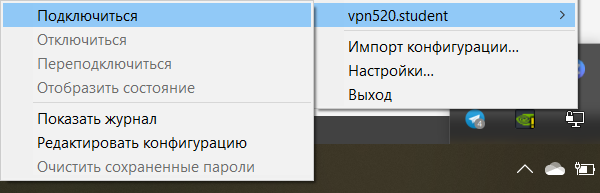¶ Overview
В 435 лаборатории установлены IP-камеры видеонаблюдения, к которым можно подключиться удаленно и управлять ими. Без каких-либо дополнительных настроек камерами можно управлять из локальной сети 435 лаборатории.
В этой статье описано, каким образом можно подключиться к камерам не из локальной сети, а например, из дома или через университетский Wi-Fi.
¶ Установка OpenVPN
Первым делом необходимо установить программу OpenVPN на свой компьютер. Сделать это можно здесь. Выбирайте для скачивания версию 2.4.8, но не выше! На более поздних версиях VPN может не заработать.

Раскройте раздел с помощью кнопки "See Details" и выберите подходящий для вашей операционной системы дистрибутив. Например, для Windows 10 необходимо скачать следующий установщик:

После скачивания установите OpenVPN на свой компьютер с помощью программы-установщика.
¶ Настройка VPN
Скачайте конфигурационный файл для доступа к камерам и запустите OpenVPN на своем компьютере. Значок OpenVPN отображается в Dock (раскрывающийся список в правом нижнем углу экрана):
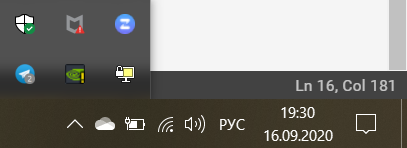
Нажмите правой кнопкой мыши на значок программы OpenVPN и выберите "Импорт конфигурации":
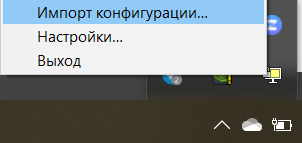
В открывающемся окне выберите скачанный конфигурационный файл vpn15.student.ovpn. Должно открыться окно подключения:
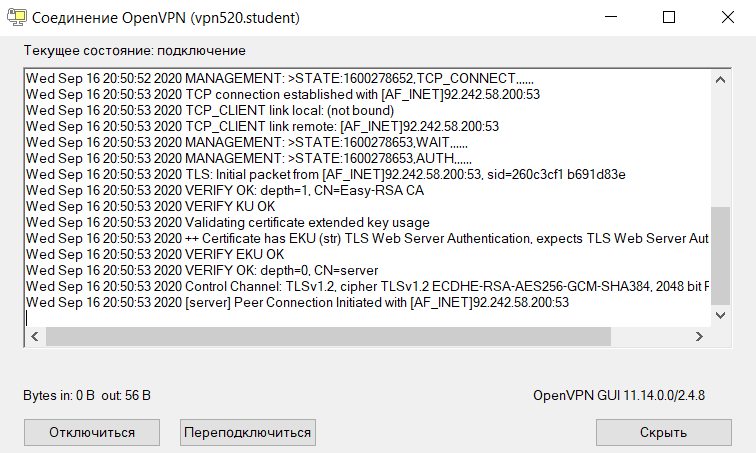
При успешном подключении система выдаст сообщение:
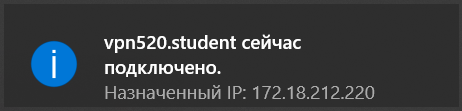
Чтобы подключиться к VPN в следующий раз, вызовите выпадающее меню в Dock и щелкните по кнопке "Подключиться":